Научихме ви как да конфигурирате Safari в iOS, за да поемете контрола върху това как работи браузърът. Продължавайки с нашите интернет ощипвания, ще ви кажем как да конфигурирате DNS в iOS.
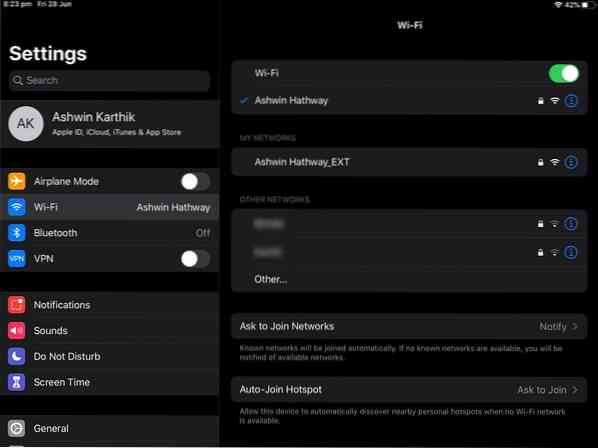
Трябва да знаете, че има един огромен недостатък в iOS по отношение на DNS. Можете да зададете персонализиран DNS само ако сте свързани към Wi-Fi връзка. Не можете да промените DNS в мобилните мрежи, това е просто странно.
Една от възможностите около това би била да се използва VPN вместо това, която използва собствена DNS услуга.
Когато стартира Android Pie, мнозина похвалиха добавянето на родна DNS опция. Много потребители на iOS не знаят, че тази опция е в техния iPhone / iPad от дълго време. Причината, поради която те може да не са знаели за това, е, че това не е видимо в настройките. Ще разберете защо казваме това след малко.
Как да конфигурирам DNS в iOS
1. Отворете приложението Настройки на вашия iPhone или iPad
2. Придвижете се до опциите за Wi-Fi в страничната лента.
3. Сега в десния прозорец ще видите името на Wi-Fi мрежата, към която сте свързани. До него ще има синя отметка, за да покаже, че работи добре.
4. Докоснете навсякъде по линията с името на Wi-Fi мрежата или иконите на ръба. Това отваря настройките, които са специфични за избраната мрежа.
5. Превъртете надолу, докато не кажете опцията Конфигуриране на DNS. Ако пише „Автоматично“, това означава, че не е активиран персонализиран DNS и мрежата се свързва с DNS сървърите на вашия ISP.
6. Докоснете Конфигуриране на DNS и след това опцията „Ръчно“. Сега ще видите опция Добавяне на сървър.
7. Използвайте това, за да зададете всеки DNS, който искате. Не забравяйте да натиснете бутона за запазване в горния десен ъгъл, за да завършите добавянето на DNS сървъра.
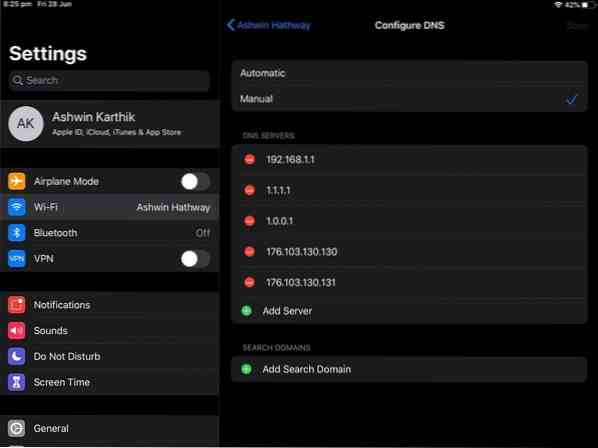
Добре, вероятно се досещате за това. Да, ако имате повече от една Wi-Fi мрежа, ще трябва да настроите DNS за всяка от тях.
Ето няколко популярни обществени DNS услуги, които са надеждни:
- DNS на CloudFlare: 1.1.1.1 и 1.0.0.1 (Cloudflare има и DNS приложения за Android и iOS =
- AdGuard DNS: 176.103.130.130 и 176.103.130.131
- OpenDNS: 208.67.222.222 и 208.67.220.220
- Quad9 DNS: 9.9.9.9 и 149.112.112.112
- Google DNS: 8.8.8.8 и 8.8.4.4
AdGuard DNS е много полезен, тъй като действа като системно блокиране на рекламите. Можете да разгледате нашия преглед на Adguard DNS тук.
Заключителни думи
Лично аз не харесвам приложението Настройки на Apple и начина, по който представя опциите за промяна на DNS. За сравнение, на Android Pie опцията DNS е ясна. Отидете в Настройки> Мрежа и интернет> Разширени> Частен DNS. Бам, ето го, това е еднократна настройка и работи във всички мрежи (Wi-Fi и мобилни).
Дори ако не си спомняте местоположението на опцията, можете просто да отворите Настройки на вашето устройство с Android и да напишете DNS и той ще покаже опцията вместо вас. Направете същото на iOS и не получавате нищо, това не е опция за търсене.
 Phenquestions
Phenquestions


